高级灰不等于灰?。。〔⒉皇羌虻サ娜ド髡ズ投染褪歉呒痘伊耍墙谢遥皇歉呒丁盎摇?。虽然说调高级灰是一个非常需要色彩掌握的过程,但是对于新手来说,我们一样可以用简单的方法去处理 。虽然效果不一定是提问者想要的效果,但是可以了解一下 。4个步骤速成“高级灰”效果 。

第一步
首先我们要准备一张照片 , 选择人像大图,或者背景单一的图片制作效果是最好的,背景杂乱本身就逊色了很多,我们打开照片后 , 先把照片复制一层,这样方便我们的操作,并且不会影响原图,即使没有在原图上做修改
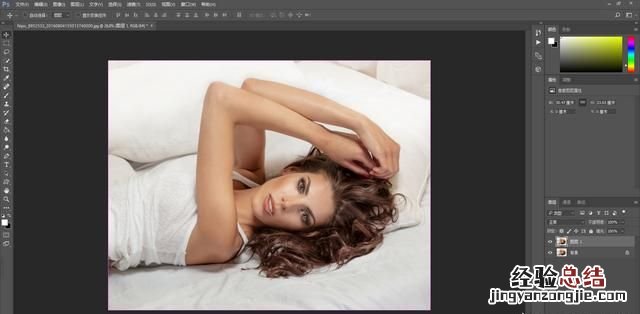
【高级灰的图片在后期是如何调整出来的呢】
接下来我们的第一步操作,点击右下角的第四个图标,新建一个【色彩平衡调整图层】,然后我们调整中间调 , 数值大概如下调整,经过这样的调整照片偏冷,并且出现偏灰效果

第二步
接下来我们降低图片的饱和度,新建一个【色相/饱和度调整图层】,我们调整全图,把饱和度降低
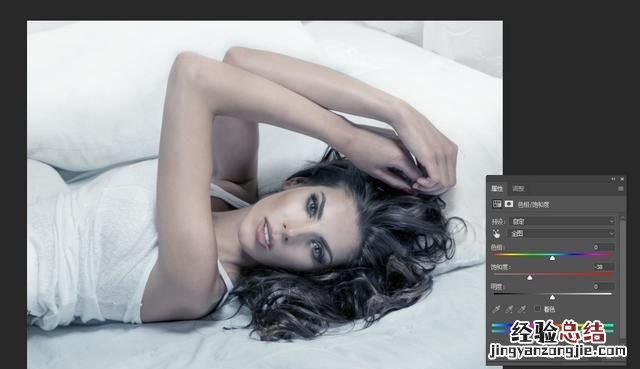
第三步
接下来我们怎么弄呢,按CTRL+SHIFT+ALT+E盖印图层 , 也就是把我们调整的图片生成一张调整后的图层

将图层模式改为【柔光】查看效果,立即出现非常饱和的明暗对比度

第四部
第四步看个人需要,因为清晰度太高,看起来不舒服,可以使用滤镜中的【高斯模式】进行轻度模糊化
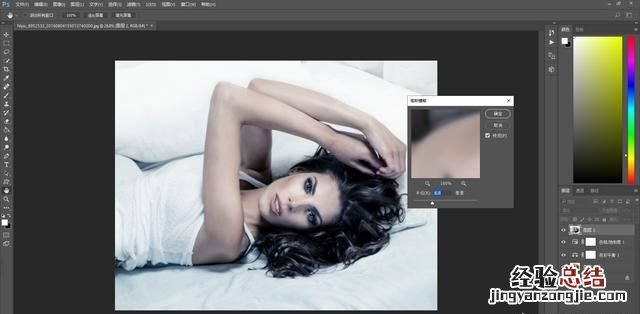
这样最终效果

区别不明显?主要是图片本身就没有多余的色调 , 如果大家选择的是有其他颜色的图片,制作的效果会更好,比如这样的

原图是这样的










